为了保证win11电脑的各项功能都能够正常使用,安装显卡驱动后,要怎么更新驱动呢?下面小编就为大家详细的介绍一下,大家感兴趣的话就一起来了解下吧! win11显卡驱动如何更新?win1
为了保证win11电脑的各项功能都能够正常使用,安装显卡驱动后,要怎么更新驱动呢?下面小编就为大家详细的介绍一下,大家感兴趣的话就一起来了解下吧!
win11显卡驱动如何更新?win11显卡驱动更新教程
1、直接桌面底部搜索“设备管理器”打开。
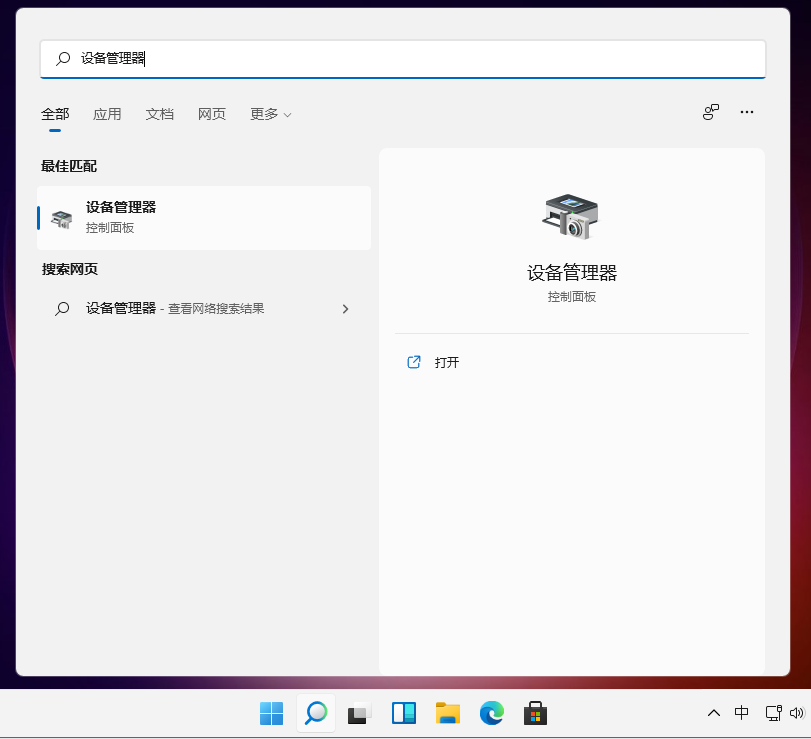
2、点击进入“设备管理器”,打开“显示适配器”。
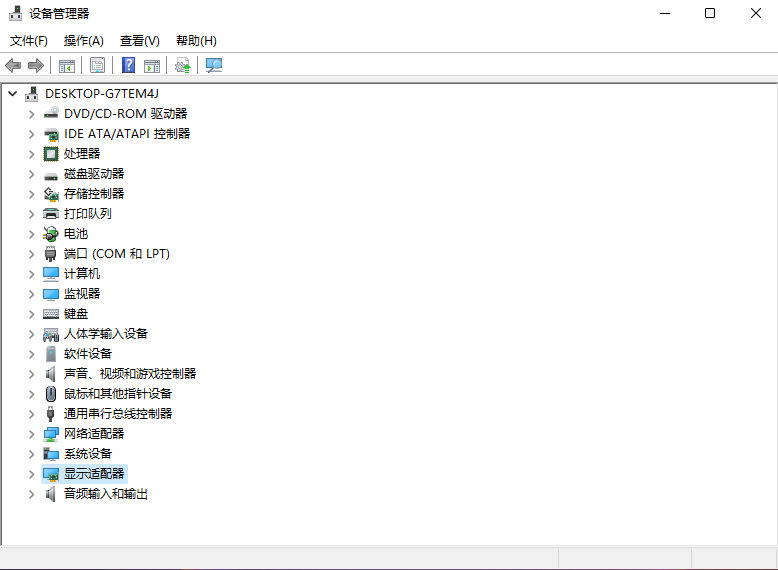
3、右键点击选择“更新驱动程序”。

4、选择“浏览我的计算机以查找驱动程序软件”。
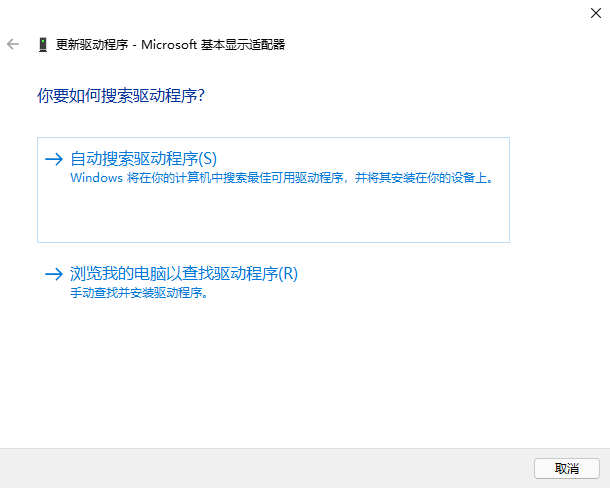
5、添加你的程序驱动程序,点击“下一步”即可完成安装。(如果需要重新安装驱动的话,也可以选择卸载掉驱动,然后直接去电脑官网下载新的驱动安装即可)
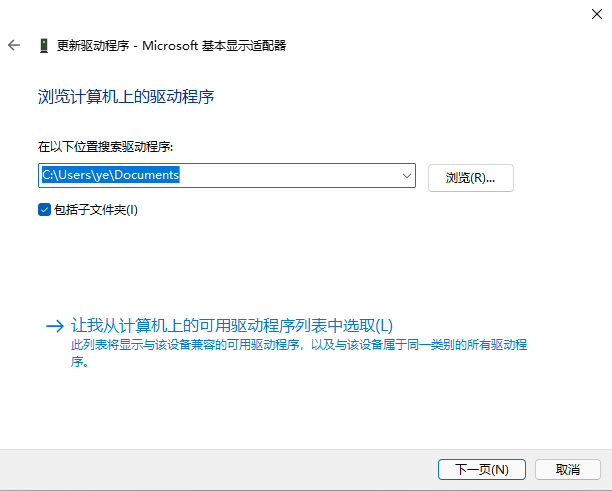
以上这篇文章就是win11显卡驱动更新教程,更多精彩教程请关注自由互联!
